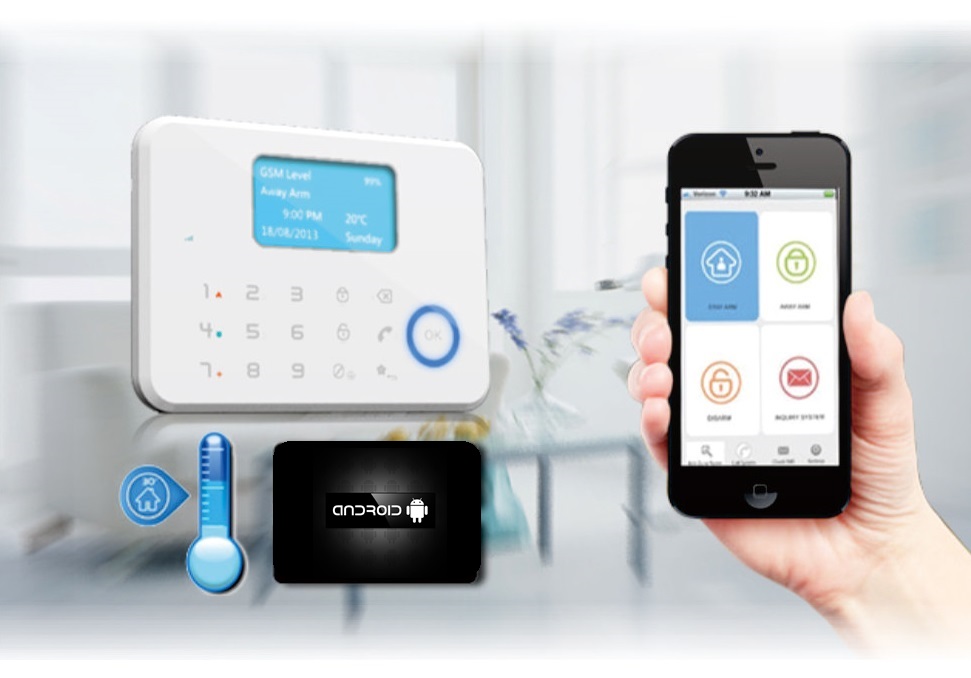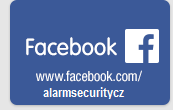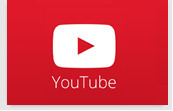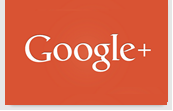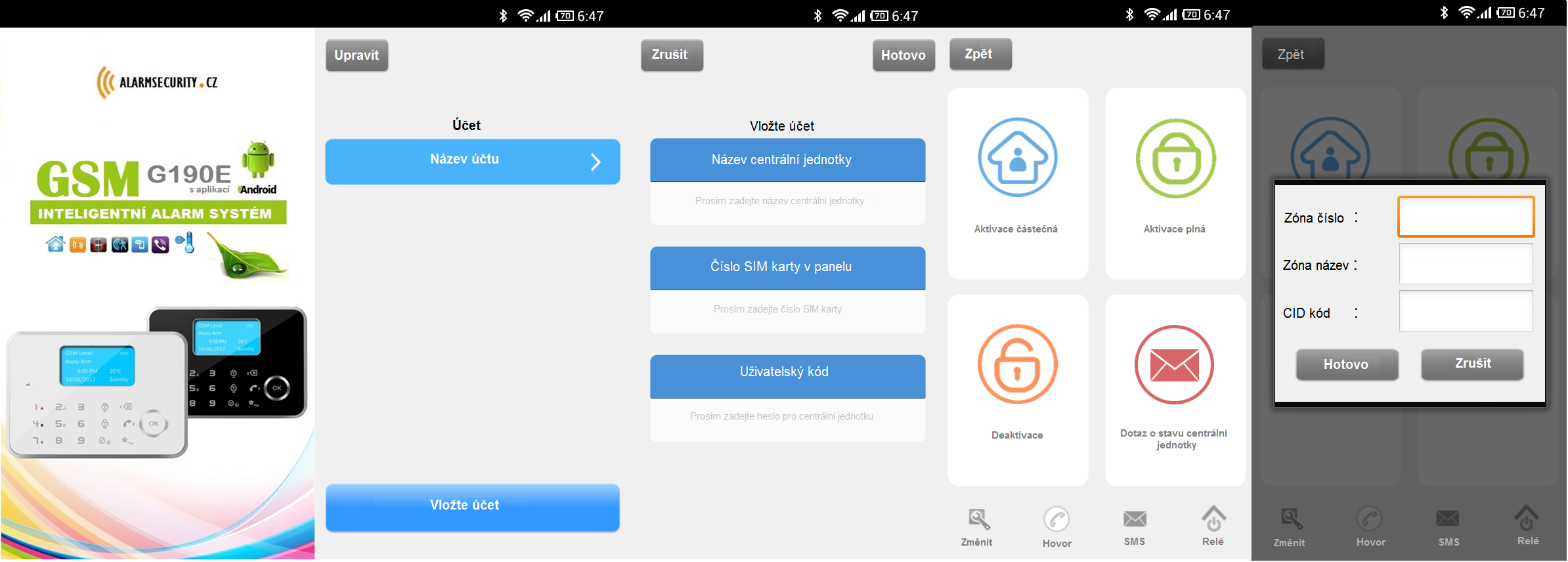
Tato aplikace byla navržená pro zpříjemnění a zjednodušení nastavení a ovládání bezdrátového GSM zabezpečovacího systému AS-G190E. Aplikace funguje na principu odesílání konfiguračních SMS zpráv, vždy na jedno konkrétní telefonní číslo nastavitelné jednotlivě pro každý účet.
V jednotlivých obrazovkách zadáváte hodnoty, či už čísla, kódy a nebo jména. Po tom, jak zadáte hodnoty a potvrdíte je stlačením tlačítka „Hotovo“, aplikace si dané nastavení zapamatuje a odešle zprávu do kontrolního panelu alarmu. Aplikace Vám oznámí stav odeslání a doručení této SMS zprávy. Po úspěšném doručení SMS zprávy ji alarm zpracuje a zpětně Vám odešle potvrzující anebo chybnou odpověď. V případě úspěchu jsou nastavení aktivní okamžitě.
1. Funkce úvodní obrazovky
- ZOBRAZENÍ JEDNOTLIVÝCH ÚČTŮ
- Účty, které jste si přidali do aplikace
- Po kliknutí na konkrétní účet přejdete do nastavení alarmu tohoto účtu
- MENU
- Seznam účtů: Vytvoření nového účtu ,Změny na existujích účtech, Odstranění účtu
2. Vytvoření nového účtu
Pro vytvoření nového účtu stiskněte tlačítko „ Vložte účet“ a vyplňte tři požadované údaje.
- Název centrální jednotky – pojmenovaní centrální jednotky (adresa, použití, atd..)
- Číslo SIM karty – číslo SIM karty od Vašeho mobilního operátora v alarmu
- Uživatelský kód – heslo Vaší centrální jednotky
Po vyplnění požadovaných údajů stiskněte tlačítko „Hotovo“.
3. Změny na existujícím účtu
Po zvolení možnosti „Upravit“ se nacházíte v režimu úprav. Zvolte účet, který chcete upravit. Po zvolení účtu se dostanete na stejnou obrazovku jako při vytváření nového účtu. Teď můžete provést úpravy – změnit jméno účtu, číslo SIM karty nebo uživatelký kód.
Pro ukončení stlačte tlačítko „Hotovo“ anebo „Zrušiť“ , když si nepřejete změny uložit.
4. Ovládání a nastavení účtu
Po zvolení jednoho z Vašich účtů se dostanete do hlavní sekce pro „Ovládání a nastavení účtu“. Tato sekce aplikace se skládá z několika záložek, kde najdete logicky zeskupené jednotlivé možnosti ovládání a nastavení Vašeho alarmu.
OVLÁDÁNÍ SYSTÉMU : ZákladnÍ povely pro ovládání Vašeho systému
 Aktivace ČÁSTEČNÁ , režim „NOC“ : senzory v této zóně spustí poplach při částečném zabezpečení tzn., že jsou všechny obvodové zóny aktivovány a pohybové zóny deaktivovány. Při tomto zabezpečení se můžete volně pohybovat v místnostech (kde máte umístěné např. PIR pohybové senzory) aniž by tak došlo k aktivaci poplachu. K poplachu dojde jedině v případě, když dojde k narušení tzv. obvodové zóny – tj. ůmyslné vniknutí do domu přes hlavní dveře, balkón nebo okna . Tato aktivace (zabezpečení) se používá tam, když v noci třeba spíte nebo přes den jste doma.
Aktivace ČÁSTEČNÁ , režim „NOC“ : senzory v této zóně spustí poplach při částečném zabezpečení tzn., že jsou všechny obvodové zóny aktivovány a pohybové zóny deaktivovány. Při tomto zabezpečení se můžete volně pohybovat v místnostech (kde máte umístěné např. PIR pohybové senzory) aniž by tak došlo k aktivaci poplachu. K poplachu dojde jedině v případě, když dojde k narušení tzv. obvodové zóny – tj. ůmyslné vniknutí do domu přes hlavní dveře, balkón nebo okna . Tato aktivace (zabezpečení) se používá tam, když v noci třeba spíte nebo přes den jste doma.

Aktivace PLNÁ, režim „DEN“: senzory v této zóně spustí poplach při plném zabezpečení tzn. že jsou aktivovány všechny obvodové a pohybové zóny. Tato aktivace(zabezpečení) se používá tam, když jste mimo dům a potřebujete kdykoliv a kdekoliv ohlídat svůj majetek.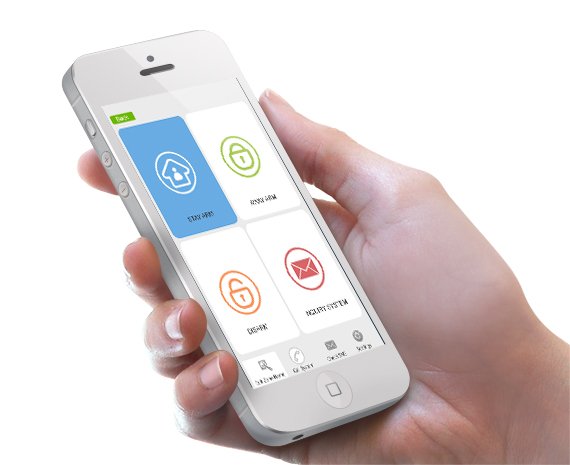
 Deaktivace : Odblokování alarmu.
Deaktivace : Odblokování alarmu.
 Dotaz o stavu centrální jednotky:Vyvolá akci panelu, který Vám zpětně odešle SMS s aktuálním stavem nastavením.
Dotaz o stavu centrální jednotky:Vyvolá akci panelu, který Vám zpětně odešle SMS s aktuálním stavem nastavením.
 Možnost vlastního pojmenování zón pomocí aplikace Android
Možnost vlastního pojmenování zón pomocí aplikace Android
 Dálkové ovládání zabezpečovacího systému prostřednictvím telefonického hovoru : Po stisknutí ikony „Hovor, bude uživatel telefonicky spojen s centrální jednotkou alarmu a může tak dálkově ovládat svůj zabezpečovací systém .
Dálkové ovládání zabezpečovacího systému prostřednictvím telefonického hovoru : Po stisknutí ikony „Hovor, bude uživatel telefonicky spojen s centrální jednotkou alarmu a může tak dálkově ovládat svůj zabezpečovací systém .
 Dálkové ovládání zabezpečovacího systému prostřednictvím SMS zprávy: Po stisknutí ikony „SMS, bude uživatel dálkově ovládat svůj zabezpečovací systém prostřednictvím SMS zpráv.
Dálkové ovládání zabezpečovacího systému prostřednictvím SMS zprávy: Po stisknutí ikony „SMS, bude uživatel dálkově ovládat svůj zabezpečovací systém prostřednictvím SMS zpráv.
 Dálkové ovládání relé v zabezpečovacím systému
Dálkové ovládání relé v zabezpečovacím systému
5. Přejmenování názvů zón
Uživatel má díky této aplikaci možnost vlastního pojmenování zón (změnit názvy senzorů).Po stisknutí ikony „Změnit“ přejdete do sekce pro přejmenování názvů zón .
Objeví se tabulka , do které postupně zadáte požadované údaje. Pro zadávání údajů (Zóna číslo, Zóna název, CID kód) využijte tabulku č.1._ viz. příručka pro Android.
- Zóna číslo - (viz. příručka pro Android - tabulka č.1)
- Zóna název – změnit název zóny (název senzoru) dle přání uživatele!!
- CID kód - (viz. příručka pro Android - tabulka č.1)
POZOR!! Při zadání CID kódu, zadávejte jen číslice, bez písmene E !!
Po vyplnění požadovaných údajů stiskněte tlačítko „Hotovo“ pro uložení anebo stiskněte tlačítko „Zrušiť“ , když si nepřejete změny uložit.
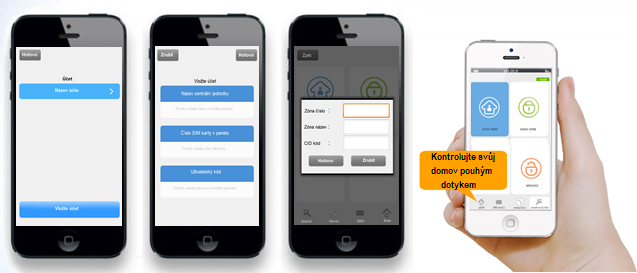
6. Odstranění účtu
Po zvolení možnosti „Upravit“ se nacházíte v režimu odstranění uživatelského účtu. Zvolte účet, který chcete odstranit z aplikace a dotykem přidržte prst na zvoleném účtu na dobu několika vteřin. Po chvíli se na obrazovce objeví tabulka, zda-li zvolený uživatelský účet chcete smazat.
Pro smazání účtu stiskněte tlačítko „Povrdit“ anebo „Zrušiť“ , když si nepřejete účet smazat.
Po odstranění účtu se všechny nastavení, které jste měli v tomto účtu uložené, navždy ztratí.